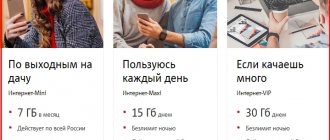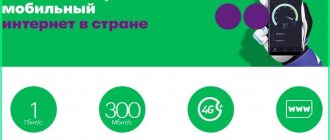Здесь мы собрали в одном месте все настройки для доступа в интернет по GPRS/EDGE для всех операторов России, которыми нам приходилось пользоваться. В основном настройки у всех практически одинаковые, основное отличие, на которое стоит обратить внимание это: «точка доступа», которая пишется в строке дополнительных команд инициализации модема. Обычно при смене оператора можно не менять ни телефонный номер, ни имя и пароль пользователя, а достаточно заменить адрес точки доступа.
Поэтому ниже мы приводим только самые основные параметры настроек GPRS/EDGE. Этих параметров вам вполне хватит чтобы подключиться к Интернету и найти там недостающие памертры, на сайтах ваших GSM операторов.
Настройка GPRS: AT-команды модема, настройка GPRS оборудования, описание
*99#
и
*99***1#
это не номера, а так называемые AT-команды встроенного модема мобильного телефона.
99
– это один из сервисных кодов доступа в сеть GPRS (еще есть
98
).
1
– это так называемый параметр
CID
(Context Definition ID), который указывает, какую настройку строки инициализации использовать (в данном случае CID 1, она обязательно предварительно должна описываться там с помощью команды
AT+CGDCONT=1.
).
*
– разделители между параметрами.
Таким образом, в строке инициализвции можно задать еще настройку CID 2 (AT+CGDCONT=2.
) и при необходимости вызывать набором
#99***2#
Текущие настройки модема мобильного телефона можно прочитать какой-нибудь терминальной программой, послав в модем команду AT+CGDCONT?
Общие настройки GPRS.
Ниже, представлена краткая информация по настройке компьютера для использования GPRS через Московских операторов сотовой связи. Эти настройки Вы можете использовать как при подключении через GPRS-модемы, так и через телефоны. Подробнее, читайте в соответствующих разделах сайта (для «МТС», для «Билайн», для «Мегафон» и для «Tele2»).
Настройки компьютера для МТС.
Создайте на компьютере новое подключение к сети Интернет. В «Свойствах удаленного соединения» на вкладке «Дополнительные параметры связи» установите дополнительную строку инициализации модема: AT+CGDCONT=1,»IP»,»internet.mts.ru»
Тип сервера удаленного доступа: PPP: Windows 95/98/NT 4/2000, Internet.
Уберите все «галки», за исключением TCP/IP в области «Допустимые сетевые протоколы».
Нажмите кнопку «Настройка TCP/IP» и в появившемся окне установите следующие параметры: Адрес IP назначается сервером. Адреса вводятся вручную. Первичный адрес DNS: 213.087.000.001. Вторичный адрес DNS: 213.087.001.001. Включите «Использовать стандартный шлюз для удаленной сети». Отключите «Использовать сжатие заголовков IP». Login и password: mts. Номер дозвона: *99# (для некоторых моделей телефонов номер другой).
Настройки компьютера для Билайн.
Создайте на компьютере новое подключение к сети Интернет. В «Свойствах удаленного соединения» на вкладке «Дополнительные параметры связи» установите дополнительную строку инициализации модема: AT+CGDCONT=1,»IP»,»internet.beeline.ru»
Тип сервера удаленного доступа: РРР: Windows 95/98/NT 4/2000, Internet.
Уберите все «галки», за исключением TCP/IP в области «Допустимые сетевые протоколы».
Нажмите кнопку «Настройка TCP/IP» и в появившемся окне установите следующие параметры: Адрес IP назначается сервером. Адреса вводятся вручную. Первичный адрес DNS: 194.067.002.114. Вторичный адрес DNS: 194.190.195.066. Включите «Использовать стандартный шлюз для удаленной сети». Отключите «Использовать сжатие заголовков IP». Login и password: beeline. Номер телефона: *99# (для некоторых моделей телефонов номер другой).
Настройки компьютера для Мегафон.
Создайте на компьютере новое подключение к сети Интернет. В «Свойствах удаленного соединения» на вкладке «Дополнительные параметры связи» установите дополнительную строку инициализации модема: AT+CGDCONT=1,»IP»,»internet»
Тип сервера удаленного доступа: РРР: Windows 95/98/NT 4/2000, Internet.
Уберите все «галки», за исключением TCP/IP в области «Допустимые сетевые протоколы».
Нажмите кнопку «Настройка TCP/IP» и в появившемся окне установите следующие параметры: Выберите Адрес IP назначается сервером Выберите Адреса вводятся вручную Выберете Получить адреса DNS сервера автоматически Включите «Использовать стандартный шлюз для удаленной сети». Отключите «Использовать сжатие заголовков IP». Имя пользователя gdata
и пароль
gdata
Номер дозвона:
*99#
(для некоторых моделей телефонов номер другой).
Ну а подсоединить телефон к компьютеру (кабель или ИК-порт), полагаем, Вы сможете самостоятельно. В принципе, если четко следовать инструкции, процесс подключения займет не более 10 минут, так что дерзайте.
Настройки компьютера для Tele2.
Создайте на компьютере новое подключение к сети Интернет. В «Свойствах удаленного соединения» на вкладке «Дополнительные параметры связи» установите дополнительную строку инициализации модема: AT+CGDCONT=1,»IP»,»internet.tele2.ru»
Тип сервера удаленного доступа: РРР: Windows 95/98/NT 4/2000, Internet. Имя пользователя: Оставить пустым Пароль: Оставить пустым Первичный DNS: 000.000.000.000 Вторичный DNS: 000.000.000.000
Номера для дозвона:
| Samsung | *99**1*1# |
| Alcatel, Siemens, Panasonic | *99***1# |
| SonyEricsson, Motorola, Nokia, LG, Pantech и другие | *99# |
При подключении к сети Интернет с данными настройками убедитесь, что в настройках телефона указана точка доступа APN: internet.tele2.ru. Если у Вас указана точка доступа APN: wap.tele2.ru, тарификация GPRS будет производиться по ценам WAP.
Тут можно выгодно купить красивый городской номер.
Источник
Как получить автоматические настройки мобильного интернета «Билайн»
Пользователи, которые не желают вникать, как функционирует девайс, могут осуществить подключение к интернету от оператора такими способами:
- Проверить активацию . Для этого следует набрать команду *110*181# вызов.
- Позвонить на автоответчик 06503 (бесплатно) и дождаться поступления инструкции. После прихода файлов и их выгрузки гаджет следует перезапустить. Для сохранения информации нужно ввести пароль 1234.
- Зайти в интернет через компьютер или ноутбук, перейти на сайт мобильного оператора и о. Перейти во вкладку «Мобильный интернет», нажать «Настройки» и о. В выпадающем списке отметить модель своего гаджета. Далее сайт запросит номер для отправки СМС с нужными файлами.
Однако прописываемые параметры являются одинаковыми:
- логин, пароль — билайн, строчными английскими буквами;
- тип APN — Default;
- APN — internet beeline.ru;
- аутентификация — PAP;
- тип сети — IpV4.
Остальные показатели изменять и затрагивать нежелательно. В этом случае настройка будет выполнена корректно.
Если необходимо настроить смартфон в качестве модема для ПК, ноутбука, нетбука, то следует выполнить такие действия:
- установить на компьютер программное обеспечение;
- создать новое соединение и указать в качестве модема мобильный гаджет;
- настроить в компьютерной базе программное обеспечение, прописав APN (такой же, как при автонастройке), TCP/IP (получить адрес IP и DNS-сервера автоматически);
- указать номер телефона удаленного соединения и строку инициализации (AT+CGDCONT=1,»IP»,»internet.beeline.ru»).
Настройка USB модема Билайн 3G и 4G LTE и его подключение к ноутбуку
Мобильный интернет нужен многим для обеспечения доступа в интернет в любое время с разных портативных устройств. Билайн дает возможность получить интернет соединение высокой скорости, поэтому он так популярен. Но прежде, чем начать пользоваться, модем необходимо настроить. Местоположение самого модема определяет качество передачи сигнала, на что всегда надо обращать внимание. В статье мы осветим такие вопросы, как настройка профиля и его параметров, установка программного обеспечения и как получить высокую скорость интернета.
Настройки интернета для различных операторов МТС, Мегафон, Билайн, Теле2
Настройка профилей для доступа к Интернету с модема, планшета или телефона большинства мобильных операторов Мира.
Киевстар Украина APN www.kyivstar.net Логин: -пусто- Пароль: -пусто- Номер доступа *99***1# Строка инициализации AT+CGDCONT=1,»IP», «www.kyivstar.net»
Билайн GPRS Украина APN: internet.beeline.ua Логин: -пусто- Пароль: -пусто- Номер доступа *99# Строка инициализацииAT+CGDCONT=1,»IP», «internet.beeline.ua»
Теле2 (TELE2 KZ) APN: internet Логин: (пусто) Пароль: (пусто) Строка инициализации AT+CGDCONT=1,»IP», «internet»
Источник
Установка ПО – драйверов устройства
При покупке устройства – USB модема от Билайн – можно еще в магазине, с помощью продавца, подключить такую опцию на новый номер, как «Хайвей». Это популярная услуга, которую устанавливают на многие устройства связи для увеличения трафика интернета до 20 Гб в месяц плюс ночной безлимит в придачу к базовому предложению. Чтобы заставить модем работать, его нужно установить на ноутбук. Для этого вставить флэш в USB разъем и дождаться его обнаружения как нового устройства – оптический диск. Если автоматически появление не срабатывает, можно открыть вручную через автозапуск – файл Autorun.exe в новом, определившемся диске. Установка программы начнется сразу. Во всплывающих окнах вы читаете условия соглашения, ставите галочку на согласие и указываете путь установки на компьютер. Инсталляция занимает определенное время, пока загружаются драйвера. Процедура интуитивно понятна и не представляет сложностей для пользователей начального уровня.
Настройка программного обеспечения
Для настройки USB модема от Билайн и подключения его к интернету, после установки, нужно зайти в раздел профиля. В настройках этого самого профиля заполнить такую информацию в полях:
- Имя – Beeline Internet;
- Название точки доступа – Internet.beeline.ru;
- Номер для звонка – *99#;
- Логин – beeline;
- Пароль – beeline.
Создаются профили под разные сим-карты Билайн, если они есть, после разблокировки. Если в процессе загрузки драйверов и софта модема, не появилось экрана с активным профилем, его можно создать самостоятельно, вписав данные.
Настройки билайн номер дозвона
3G модемы – очень дружелюбные устройства. В том смысле, что для выхода в интернет надо только вставить модем в USB порт, а он уже сам запустит программу установки, предложит принять лицензию и всего пару раз нажать OK. Потом сама откроется программа для подключения к интернету, и пользователю останется только нажать кнопку «Подключить». Всё просто! Но иногда модем может потребовать ввести настройки для подключения к сети. Вот эти настройки: Название услуги
Введите любое название, оно ни на что не влияет.
Точка доступа (или APN)
- для МТСа: internet.mts.ru
- для Билайна: home.beeline.ru
- для Мегафона: internet
Для всех *99# или *99***1#
- для МТСа: mts
- для Билайна: beeline
- для Мегафона ничего вводить не надо
- для МТСа: mts
- для Билайна: beeline
- для Мегафона ничего вводить не надо
Режим аутентификации (протокол)
- для МТСа ничего выбирать не надо
- для Билайна: PAP
- для Мегафона: PAP
Настройка скорости модема на максимум
Если при установке вы обнаружили, что скорость интернета падает и постоянно переключается на более стабильные сети 2G, можно устранить проблему, разогнав модем. Увеличение скорости приведет к лучшей производительности и пользоваться интернетом будет удобнее. Чтобы лучше работать, нужен сильный сигнал. Мобильные устройства работают лучше там, где наиболее устойчивый и сильный сетевой сигнал от базовой станции. По умолчанию модем будет соединяться с сетью 2G, если обнаружит ее, даже если изначально отмечено WCDMA, а это снижает возможную скорость. Чтобы сделать модем более быстрым, нужно в настройках модемной программы при выключенной сети интернет о для 3G. Если ваш модем поддерживает сеть 4G, то установить галочку на пункте – «Только WCDMA и LTE». Модем следует зарегистрировать на новых параметрах в высокоскоростной интернет сети, что происходит автоматически в появляющихся окнах. Далее – подключить интернет и проверить скорость работы. Сети последних поколений «ловят» не везде так хорошо, как 2G, это зависит от плотности покрытия станциями нового уровня связи. Лучше устройства будут работать на открытых пространствах, а в комнате – у окна, где нет множества бетонных преград для прохождения сигнала. Для усиления сигнала также предназначены антенны, которые покупаются в точках продажи мобильных устройств, и устанавливаются снаружи помещения.
Источник
Инструкция по ручной настройке интернета на Андроид
Порядок изменений в устройствах, которые работают на основе ОС Android, зависит от конфигурации техники. Следует учитывать модель и идти по стандартному пути:«настройки — беспроводные, мобильные сети — APN (точки доступа)». Первоначально в Андроид следует выбрать пункт «SIM-карты и мобильные сетки». В разделе сетей активировать опцию мобильных сведений и пройти к точкам доступа. Нажав «Добавить», необходимо ввести:
- имя — beeline;
- APN — (как при автонастройке);
- прокси, порт — пропустить;
- пароль — билайн (английскими строчными буквами);
- сервер, MMSC — не установлено (пропустить).
После ввода настроек следует убедиться, что активирована опция передачи данных (в режиме «Настройки»). Далее можно проверить работу девайса.
Рекомендуемые роутеры для Билайн
Провайдер может гарантировать простую настройку и стабильную работу в роутерах Smart Box. Линейка этих устройств — фирменное решение Beeline. Однако они могут стоить дороже, чем другие маршрутизаторы с аналогичными возможностями и качеством. Оператор поддерживает роутеры и от других производителей, но в основном от популярных: ASUS, D-Link, Linksys, Netgear, TP-Link, Zyxel.
Это не означает, что все модели этих фирм подходят по умолчанию. На официальном сайте Beeline есть список поддерживаемых маршрутизаторов для каждого из брендов.
Неподдерживаемые модели
Если ваш маршрутизатор не входит в «белый» список, значит, он официально не поддерживается Beeline. Поэтому в ходе работы могут возникнуть нерешаемые проблемы. Однако это не значит, что подключить модем на роутерах других моделей невозможно, попробовать стоит.
Однозначно не поддерживаются только устаревшие модели. Beeline рекомендовал их раньше, но теперь корректное подключение через них невозможно:
Функционирование APN «Билайн» (Beeline)
APN – это важный узел связи, созданный для обеспечения подключения к сети через каналы устройства. Для корректного конфигурирования нужно ввести ряд персональных настроечных данных в специальные поля. Касается это в первую очередь опции мобильного девайса. Точка доступа оператора «Билайн» обладает двумя важными элементами данных: APN «Билайна», а также логином и паролем (beeline).
Таким образом, здесь было рассмотрено, как настроить интернет на телефоне «Билайн» автоматически и какие параметры вводить, если данные не приходят автоматом.
Подключение маршрутизатора
Сначала подключите роутер к компьютеру и сети электропитания. В комплекте с оборудованием идет сетевой кабель и блок питания. Вместо кабеля можно использовать модем от Билайн. Тариф должен быть активным и включать раздачу интернета через маршрутизатор.
Подключение производится по инструкции:
- Подсоедините роутер к электросети с помощью блока питания, идущего в комплекте с оборудованием и включите его.
- Подсоедините модем в USB-порт или Ethernet-кабель провайдера к роутеру в порт WAN .
- Подключите роутер к ноутбуку или компьютеру с помощью сетевого кабеля (в комплекте). Кабелем нужно соединить порт LAN роутера и разъем компьютера. В некоторых моделях есть возможность подключиться по вайфай.
Подключаясь через Wi-Fi, нужно дополнительно подтвердить подключение на ноутбуке или компьютере. Для этого кликните по значку беспроводной сети в панели задач Windows . Среди списка доступных сетей выберите сеть с названием вашего роутера. Иногда провайдер меняет название. Актуальные данные можно узнать из договора, на наклейке снизу роутера или обратившись в техническую поддержку.
Особенности настройки по моделям роутеров
Настроить роутер для Билайн проще всего через веб-интерфейс, в зависимости от модели и производителя он может различаться.
Общие рекомендации
Для каждого производителя есть уникальная инструкция, но чтобы настройка домашнего интернета Билайн прошла без проблем, рекомендуем воспользоваться некоторыми советами:
- Выберите центральную точку в квартире, но так, чтобы LAN -кабель дотягивался до компьютера. Если настройка происходит через Wi-Fi, то установите роутер так, чтобы между ним и ноутбуком не было преград в виде толстых стен. Сигнал должен быть на отличном уровне.
- Если подключение идет через модем , перед входом в настройки подключите к маршрутизатору модем от Beeline.
- Проверьте, чтобы модем нормально работал. Обратите внимание на индикатор USB, который должен гореть зеленым светом.
Потом можете переходить непосредственно к настройкам маршрутизатора. Для каждого производителя написана своя инструкция.
Smart Box
Так как роутеры этой линейки выпускает сам Билайн, то проблем здесь возникает меньше всего:
- После входа в веб-интерфейс настроек нужно выбрать «Быстрая настройка».
- Страница состоит из четырех разделов. Вам требуется для начала переключиться в «Домашний интернет».
- Будет предложено выбрать вашего провайдера для основного подключения к интернету. В строке «Сеть» укажите Beeline.
- Для подключения нужно ввести данные вашего договора – логин и пароль. Обычно расположены на лицевой стороне договора в соответствующих блоках. Если для подключения используется не вайфай, а кабель, то обратите внимание на пункт «Статус».
- Перейдите в блок «Wi-Fi-сеть роутера». Здесь вы можете изменить название беспроводной точки доступа и/или задать для нее новый пароль.
- Ниже расположен блок «Гостевая Wi-Fi сеть». Она используется для того, чтобы с другого устройства пользователи не могли подключиться к основной точке беспроводного доступа. Необходима для обеспечения приватности оборудования в рамках локальной сети. Гостевая Wi-Fi сеть настраивается по тому же принципу, что и основная: заполняются поля с названием сети и паролем.
- Закончив с настройками, нажмите «Сохранить». Ваши параметры будут применены.
Некоторые роутеры от этого производителя поддерживаются Билайном, поэтому их можно подключить к интернету через модем или по проводу следуя инструкции.
Алгоритм настройки проводного подключения:
- После входа в админ-панель перейдите в раздел «Дополнительные настройки» (он находится слева). Там же переключитесь в подраздел «Интернет».
- Найдите пункт «Тип WAN -подключения». В выпадающем меню выберите «протокол L2TP ». Его используются основные российские мобильные операторы, в том числе и Билайн. Оптимальный вариант для домашнего интернета.
- У пункта «Получать IP-адрес WAN автоматически» включите «Да».
- Аналогичную отметку установите у пункта «Автоматическое подключение к DNS-серверу».
- Теперь введите логин и пароль от сети Beeline. Здесь требуется ввести данные из договора, а не данные от роутера.
- В строке « VPN сервер » укажите имя сервера: tp.internet.beline.ru для L2TP . Если используете протокол PPTP , то вводите имя: vpn .internet.beline.ru.
- Теперь осталось заполнить поле «Имя хоста». В него пропишите название сети, например, inet.
- Сохраните изменения, воспользовавшись одноименной кнопкой.
- Последним шагом настраиваем Wi-Fi. Выбираем пункт «Беспроводная сеть» и заполняем поля « SSID » — имя сети и «Предварительный ключ WPA» (пароль). Остальные настройки рекомендуется установить как на скриншоте и не забываем нажать кнопку «Применить»
Инструкция для USB-модема:
- В случае использования только модема в меню «Дополнительные настройки» выбираем пункт «Интернет», кликаем на вкладку «Подключение».
- «Тип WAN » выбираем USB, «Включить USB modem» — «Да».
- Заполняем поля «Местоположение», «ISP» — провайдер , «Dial Number» — *99# или *99***1# ,«APN» — internet.beeline.ru или home.beeline.ru, «Имя пользователя» и «Пароль» — beeline, PIN код, если установлен.
- Нажимаем кнопку «Применить».
- Настраиваем WI-FI сеть. Это все.
D-Link
Для поддерживаемых роутеров фирмы D-Link инструкция выглядит так:
3G модем от Теле2 – как настроить
Любители мобильного интернета могут использовать его не только через мобильное устройство, но и посредством стационарного компьютера.
Для таких целей компания выпускает специальные USB девайсы, в которые вставляется симка с активным тарифным планом.
Но чтобы не покупать лишнее оборудование можно осуществляется выход в сеть на ПК при помощи телефона, где последний используется в качестве маршрутизатора. Для подключения необходимо знать настройки 3g модема Теле2.
Включение режима модема
Usb — модем – это беспроводной, переносной гаджет, выполняющий соединение с сетевой паутиной. Вы сможете заказать или приобрести его в любом ближайшем отделении продаж провайдера либо на официальной странице в интернете. Аппаратура поставляется следующим комплектом:
- Непосредственно сам блок с usb вилкой.
- Сим карта с установленным контрактом.
- Драйвера для установки связи с персональным компьютером.
Вскрыв коробку самое время запустить оборудование:
- Вставьте гаджет в любое свободное гнездо ПК.
- Если ничего не происходит, значит, требуется установить программное обеспечение.
- Вставьте диск, который шел в комплекте, загрузите необходимые драйвера.
- В случае потери носителя, скачайте софт в интернете.
- Откройте панель инструментов терминала.
- Перейдите в диспетчер устройств и найдите нужное, скорей всего оно подписано, как неизвестное.
- Нажмите на кнопку обновления драйвера и укажите путь к файлу.
- Перезагрузите систему.
- Запустите приложение Теле2 и кликните на подключение.
Внимание! Перед покупкой ознакомьтесь о наличие сигнала 3G и 4G в населенном пункте. Провайдер имеет слабое влияние лишь в наиболее отдаленных регионах страны.
Из вышеперечисленного видно, что основные характеристики интернет соединения не сильно зависят от программного обеспечения аппаратуры.
Компания Теле2 славится своими выгодными условиями для своих абонентов и предоставляет возможность использовать сотовый телефон в качестве точки доступа, маршрутизатора для выхода в сетевое пространство либо приобрести USB модем Tele2 и наслаждаться высокой скоростью в любом местоположении.
Источник: https://tarifam.ru/nastrojka-3g-modema-tele2/
Как подключить телевизор
Подключение роутера Beeline к телевизору происходит во всех моделях примерно одинаково:
- Вернитесь на страницу с основными настройками.
- Там выберите пункт «IP-телевидение» или с похожим с названием. Оно может различаться в зависимости от модели маршрутизатора и версии прошивки.
- Укажите номер LAN -порта, который используется для подключения к ТВ.
- Сохраните настройки.
Для настройки роутера для Beeline необязательно вызывать мастера – все можно выполнить самостоятельно.
Источник
3Ginfo
Прошивка и разблокировка брендированных модемов/телефонов/роутеров/планшетов
Мы ВКонтакте
Наш канал
Голосование
Последние посетители
- Goldenito [ 3 часов, 55 мин, 18 сек назад ]
- KKURU [ 7 часов, 35 мин, 13 сек назад ]
- rash_b [ 7 часов, 41 мин, 20 сек назад ]
- Aleksey64RUS [ 7 часов, 57 мин, 5 сек назад ]
- skilfor1 [ 8 часов, 41 мин, 8 сек назад ]
- Anony [ 8 часов, 44 мин, 1 сек назад ]
- mtskukmor [ 11 часов, 24 мин, 56 сек назад ]
- zzzepr [ 14 часов, 53 мин, 8 сек назад ]
- djonlk [ 19 часов, 57 мин, 19 сек назад ]
- busterman007 [ 1 день, 4 часов, 32 мин, 20 сек назад ]